AbyssMedia FLV to MP3 Converter 2.2.2.1 官方正式版flv转mp3格式转换器

AbyssMedia FLV to MP3 Converter 2.2.2.1
宝哥软件园为您提供AbyssMedia FLV to MP3 Converter免费下载,AbyssMedia FLV to MP3 Converter是一款能够轻松把FLV格式文件转为MP3的软件。
软件大小:3.8MB
软件类型:国外软件
软件语言:简体中文
软件授权:免费软件
最后更新:2021-09-05 00:35:27
推荐指数:
运行环境:Win7/Win8/Win10/WinALL
查看次数:
阿比西尼亚媒体FLV到MP3转换器是一个软件,可以很容易地将FLV格式的文件转换成MP3文件。一个非常容易使用的flv到mp3软件abysmedia FLV到MP3转换器。这个程序可以从flv视频文件中提取音频,转换并输出到mp3。软件还提供了对wav格式的支持,界面布局直观,在转换列表中添加一个或多个文件,选择Output格式,可以根据自己的需要配置音频通道、采样率、比特率等参数。需要更好的输出结果。flv-MP3转换器没有其他额外的功能选项,但是使用方便,是批量提取flv视频的有效音频程序,需要快速下载!
使用说明:
1.运行FLV-MP3转换器,进入如下操作界面。
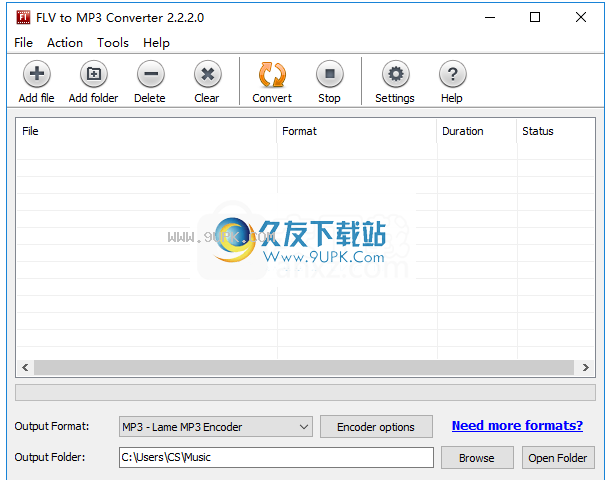
2.单击[添加文件]按钮,然后添加要转换的音频文件。
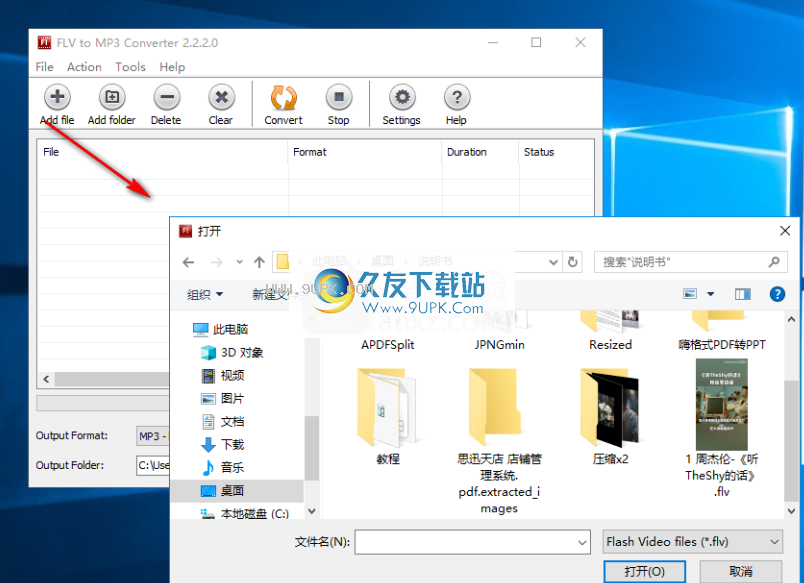
3.输出格式,用户可以选择转换输出为mp3和wav格式。
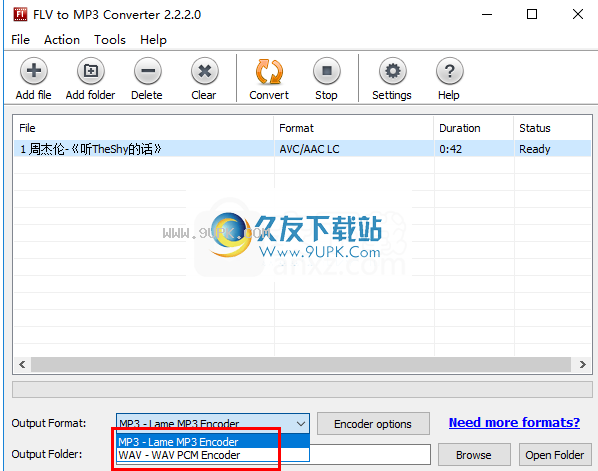
4.单击[编码器选项]配置编码参数。

5.设置在输出文件夹c的输出目录列下。
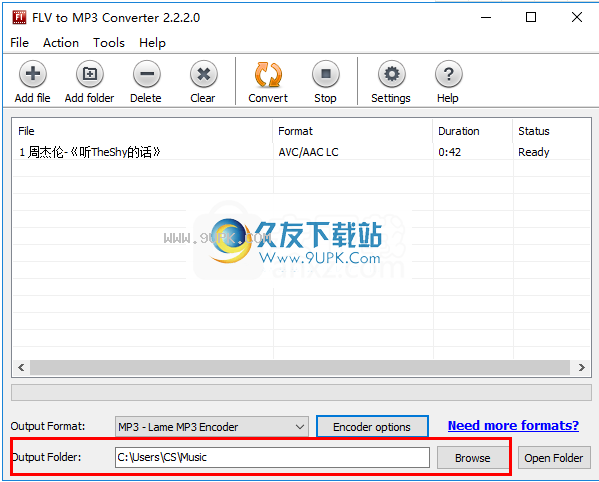
6.单击[转换]按钮执行转换操作。

软件特色:
将flv转换为mp3或WAV:使用这个简单的应用程序无缝提取FLV音频流,并将其保存为MP3格式和WAV格式。
设置输出音频参数:
这款FLV-MP3转换器提供详细的音频设置供您调整,如音频通道、采样率、比特率等。
拖放支持:
您可以通过将文件或文件夹拖放到软件的桌面图标或主窗口中来转换它们。
外壳集成:
右键单击文件、文件夹或文件组,然后选择菜单项“将FLV转换为MP3 .”从窗口资源管理器启动转换过程。
安装方式:
1.双击安装程序进入FLV MP3转换器安装向导,然后单击【下一步】。
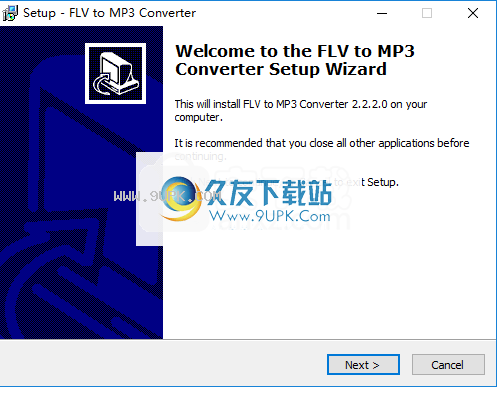
2.阅读软件许可协议,选择[我接受协议]选项,然后继续下一次安装。
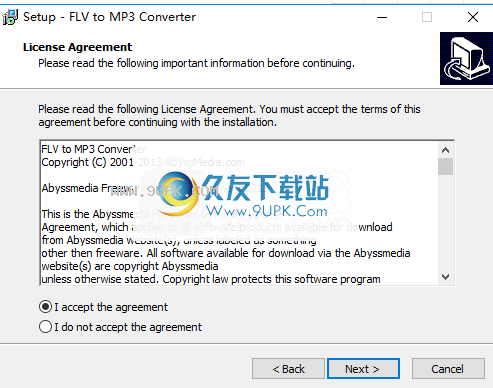
3.选择安装目录。您可以选择默认的C: \ C:\程序文件(x86)\ FLV到MP3转换器。
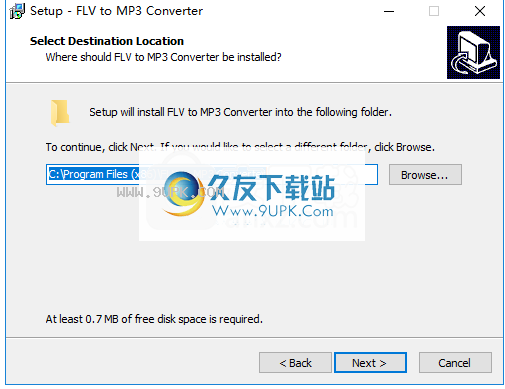
4.选择安装组件,您可以选择默认安装组件。
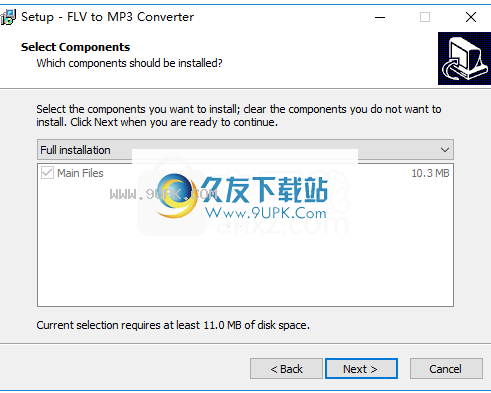
5.选择开始菜单文件夹,用户可以选择默认的FLV到MP3转换器。
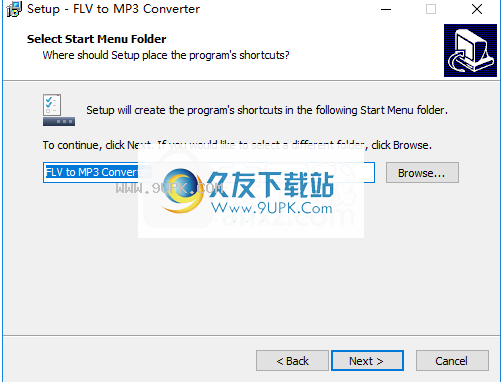
6.选择其他任务,并选择“创建桌面”图标和“创建快速启动”图标选项。
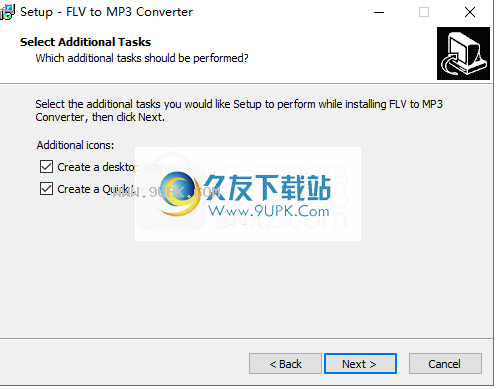
7.要准备安装,请单击[安装]开始安装。
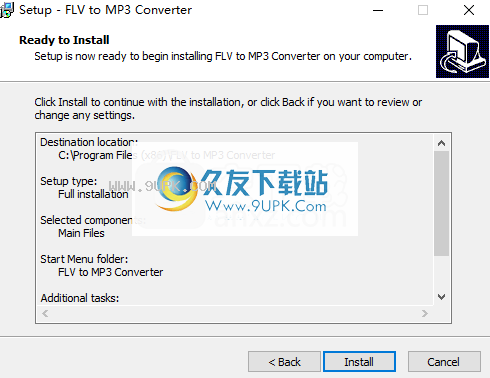
8.弹出如下FLV转MP3转换器安装成功的提示,点击【完成】完成安装。
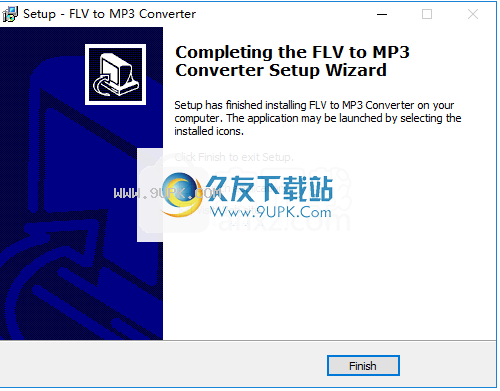
软件特色:
abysmedia FLV到MP3转换器是一款小型软件应用程序,旨在帮助您只需点击几下鼠标即可将FLV文件转换为MP3文件格式。它可以部署在所有的Windows版本上。直观的布局
软件操作界面直观,设计让你在短时间内调整特殊参数。软件包中不包括帮助手册,但是您可以自己调整配置设置,因为它们看起来很容易解码。
您可以使用内置的浏览按钮或拖放来支持在工作环境中导入文件。该工具不提供每个FLV项目的详细信息,只提供文件路径。
音频播放器没有集成在主窗口中,这意味着您需要在第三方程序的帮助下预览文件。
转换选项
有了abysmedia FLV到MP3转换器,您可以创建一个包含要转换的项目的列表。您可以删除选定的文件或一键清除整个列表。
此外,您可以选择保存目录,并在多个输出质量配置文件(如极高、高、中、低和相同质量)之间进行选择,或者手动指定比特率和采样率等参数。
测试表明,AbyssMedia FLV-MP3转换器可以快速执行任务而不会出错。它提供了非常好的输出。它不占用大量的CPU和内存资源,因此不会影响计算机的整体性能。如果转换过程花费太多时间,也可以停止。
综合考虑所有因素,abysmedia FLV-MP3转换器具备基本功能,可以帮助您将FLV文件转换为音频,尤其是对于经验不足的用户。如果你只是想找快速转换任务,可以试试用这个软件。
AbyssMedia FLV to MP3 Converter 2.2.2.1 官方正式版flv转mp3格式转换器下载地址
- AbyssMedia FLV to MP3 Converter 2.2.2.1:
- 暂不提供下载